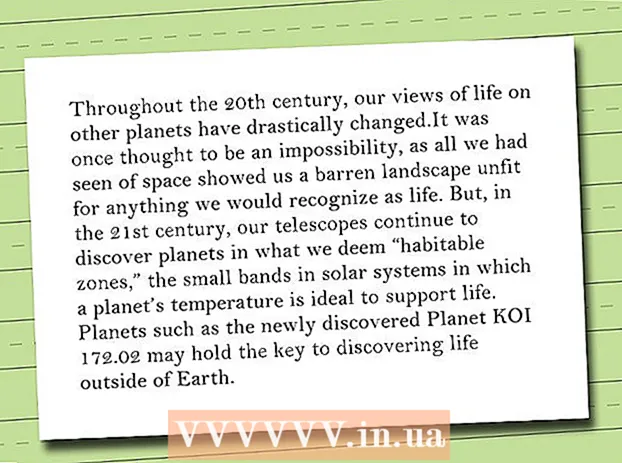Autor:
Robert Simon
Loomise Kuupäev:
22 Juunis 2021
Värskenduse Kuupäev:
1 Juuli 2024

Sisu
Selles artiklis õpetab wikiHow, kuidas kutsuda kedagi oma Android-seadme brauserist või mobiilirakendusest Hangoutsi veebisaidi kaudu Google Hangoutsis vestlema.
Sammud
1. meetod 2-st: kasutage töölaual brauserit
Avage Interneti-brauseris Google Hangoutsi veebisait. Sisestage brauseri aadressiribale hangouts.google.com ja puudutage ↵ Sisestage klaviatuuril.
- Kui teie brauseris olev Google'i konto ei logi automaatselt sisse, logige sisse oma e-posti või telefoni ja parooliga.

Vajutage Uus vestlus (Uus vestlus). See nupp näeb välja nagu plussmärk "+"valge rohelises ringis Google'i logo all brauseriakna vasakus ülanurgas.
Sisestage kutsutava inimese nimi, e-posti aadress või telefoninumber. Baar Otsing (Otsing) loetleb kõik vasted.

Klõpsake loendis inimest. Kerige alla, et leida inimene, kelle soovite kutsuda, ja puudutage tema nime või fotot, et kutsuda teda Hangoutsi vestlust alustama. Vestluse dialoogiboks kuvatakse brauseriakna paremas servas.
Kohandage oma kutset. Peaksite nägema kutse vaiketeadet "Vestleme Hangoutsis!" (Vestleme Hangoutsis!) Vestluskastis. Puudutage seda ja sisestage oma kutse.

Vajutage Saada kutse (Saada kutse). See on sinine nupp vestluskasti kutsetea rea all. Näete rohelist linnukest ja kinnituskirja, mis ütleb "Kutsu saadetud!" (Kutse saadetud). Teine pool saab teie kutse kohe kätte. reklaam
2. meetod 2-st: rakenduste kasutamine Androidis
Avage oma Android-seadmes Hangoutsi rakendus. Hangoutsi ikoon näeb välja nagu roheline kõnemull, mille sees on valged jutumärgid.
- Kui Hangoutsi rakendus ei logi teie Google'i kontole automaatselt sisse, logige sisse oma e-posti või telefoni ja parooliga.
Klõpsake märgil + valge sinine taust. See nupp asub ekraani paremas alanurgas. See võimaldab teil valida Uus vestlus (Uus vestlus) ja Uus videokõne (Uus videokõne).
Vajutage Uus vestlus (Uus vestlus). See nupp näeb välja nagu valge kõnemull rohelises ringis. Nimekiri Kontaktid Kuvatakse (Kontaktid).
Sisestage kutsutava inimese nimi, e-posti aadress või telefoninumber. Baar Otsing (Otsing) ekraani ülaosas loetleb kõik vasted.
Vajutage Kutsu (Kutsu) kontakti nime kõrval. See valik asub telefoni paremal küljel kontakti foto ja profiilinime kõrval. Ilmub dialoogiboks.
Vajutage KUTSU HANGOUTIDELE (HANGUTEKS). See valik on kirjutatud roheliste suurtähtedega hüpikdialoogi lõpus.
Sisestage kutse. Sisestage kutse Hangoutsiga liitumiseks inimesele, kes peab ühendust võtma.
Vajutage nuppu Saada. Teie partner saab teilt kohe kutse Hangoutsiga liitumiseks. reklaam